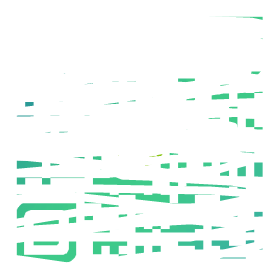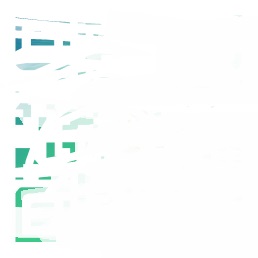「教程」人像后期——眼部处理

 为爱冲锋的小懿:
为爱冲锋的小懿:
1、Ctrl+j复制图层
2、点击右下角操作界面,从左往右数第三个操作选项,点击(曲线......)这个
3、新建好曲线后,曲线拉高会变亮
4、搞定后,点击图层栏中曲线的白色蒙版,然后Ctrl+i反向
5、同上3和4步,只不过要曲线拉低变暗,同时将两个曲线放入新建组里以方便后面调整
6、还是找到曲线的那个图标,选择(黑白.....)这个选项,建立黑白调整图层
7、选择(色阶...),建立色阶调整图层,并且调整条形图下面的小箭头以增强对比度(这个调整根据自己需要嗷)
8、再次创建2次曲线,第一次拉低曲线压暗,第二次分别调整两次曲线(根据自己需求来)。
9、在调整组中选择黑色蒙版,用白色画笔工具,不透明度(up推荐14-15),流量(14-15),平滑(50)。调整黑眼圈部分。
10、面部一些暗的部分都可以在黑色蒙版上进行调整。
注:观察组的作用是用来让瑕疵明显,可以不用管它。 SKKKKmio:
SKKKKmio:
up还能再发一下以前的磨皮插件吗[微笑] 是凹凹凹凸曼吖:
是凹凹凹凸曼吖:
看不懂啊,博主,一点基础没有的真的看不懂[辣眼睛] wqxhqq:
wqxhqq:
好感动,找了那么久终于找到一个简单易懂的 鸡鸡鸡鸡得得得:
鸡鸡鸡鸡得得得:
为啥我用白色画笔涂抹的时候,一笔一个印?明明是按照阿婆主的参数设的 是顾安那_:
是顾安那_:
这个步骤和磨皮插件的d&b差不多 up主 这两个有什么区别吗 長骑舞淺靜:
長骑舞淺靜:
结合高低频做的话是先做高低频还是双曲线呀 長骑舞淺靜:
長骑舞淺靜:
是不是要高低频双曲线那些一起混合才能做出比较完美的呀 長骑舞淺靜:
長骑舞淺靜:
好棒呀 原理加步骤还有总结 三连三连 终于不会一头雾水跟着做转身忘了😊 逆光碎片:
逆光碎片:
好棒啊!!清晰明了,想知道肤色和皮肤怎么调节[打call]
【回复】周五会有更新的哦~[调皮] 杰杰焉:
杰杰焉:
终于找到一个能听懂的教程了,感谢Up。